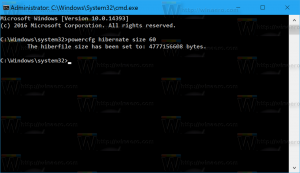Windows10でWindowsDefenderセキュリティセンターのショートカットを作成する
Windows 10 Creators Updateには、WindowsDefenderセキュリティセンターと呼ばれる新しいアプリがあります。 以前は「WindowsDefenderダッシュボード」と呼ばれていたこのアプリケーションは、ユーザーがセキュリティとプライバシーの設定を明確かつ便利な方法で制御できるようにするために作成されました。 1つのダッシュボードにすべての重要なセキュリティ機能を組み合わせています。

[スタート]メニューからWindowsDefenderセキュリティセンターを起動できます。 を使用して文字「W」に移動します アルファベットナビゲーション機能 新しいメニューをクリックし、以下に示すようにグリッドの「W」文字をクリックします。
広告


または、Windows Defenderセキュリティセンターのデスクトップショートカットを作成して、デスクトップから起動することもできます。
WindowsDefenderセキュリティセンター は、従来のWindowsDefenderユーザーインターフェイスに代わるユニバーサルアプリです。 ご存知かもしれませんが、Windows 10には、従来のデスクトップアプリに代わるユニバーサルアプリが多数付属しています。 NS 写真 アプリが置き換えられました Windowsフォトビューアー, 電卓 現代版があり、GrooveMusicはWindowsMediaPlayerに取って代わることを目的としています。
Windows 10には、ユニバーサルアプリを直接実行するための特別なコマンドが用意されています。 これらを使用して、[スタート]メニューにアクセスしてタイルをクリックしなくても、さまざまなWindowsアプリを直接開くことができます。 キーボードのWin + Rショートカットキーを押して、[実行]ボックスに入力します。 または、ファイルエクスプローラーのアドレスバーに入力することもできます。 このようなコマンドのリストは、次の記事にあります。
これらのコマンドを使用してWindows10アプリを直接実行する
最後に、上記のリストのコマンドを使用してデスクトップショートカットを作成し、目的のアプリを直接実行できます。 DefenderUWPアプリへのショートカットを作成する方法を説明します。
デスクトップの空のスペースを右クリックします。 コンテキストメニューで[新規]-[ショートカット]を選択します(スクリーンショットを参照)。

ショートカットターゲットボックスに、次のように入力するか、コピーして貼り付けます。
explorer.exe windowsdefender:

ショートカットの名前として、引用符なしの「WindowsDefenderセキュリティセンター」という行を使用します。 実際には、任意の名前を使用できます。 完了したら、[完了]ボタンをクリックします。
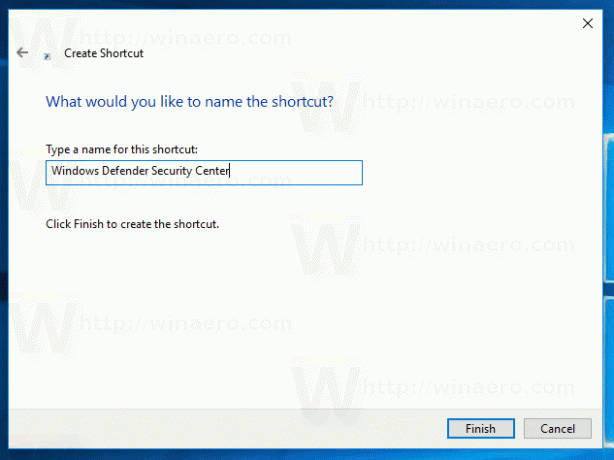
次に、作成したショートカットを右クリックして、[プロパティ]を選択します。
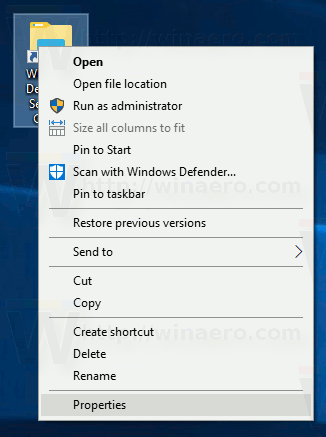
[ショートカット]タブで、[アイコンの変更]ボタンをクリックします。
から新しいアイコンを指定します C:\ Program Files \ Windows Defender \ EppManifest.dll ファイル。  [OK]をクリックしてアイコンを適用し、[OK]をクリックしてショートカットのプロパティダイアログウィンドウを閉じます。
[OK]をクリックしてアイコンを適用し、[OK]をクリックしてショートカットのプロパティダイアログウィンドウを閉じます。

これで完了です。
作成したショートカットをダブルクリックすると、WindowsDefenderセキュリティセンターが開きます。